日期:2019-10-27 17:33 作者:系统之家系统 来源:http://www.xitongzijia.com
有关win10系统出现多个网络的操作方法想必大家有所耳闻。但是能够对win10系统出现多个网络进行实际操作的人却不多。其实解决win10系统出现多个网络的问题也不是难事,小编这里提示两点: 1、按“win+R“组合键呼出运行,输入regedit 完成后点击底部的“确定”打开注册表, 2、依次展开注册表位置:;掌握这些就够了。如果还想了解更多详细内容,可继续学习下面关于win10系统出现多个网络的操作方法的介绍。
具体操作步骤:
1、按“win+R“组合键呼出运行,输入regedit 完成后点击底部的“确定”打开注册表,如图;
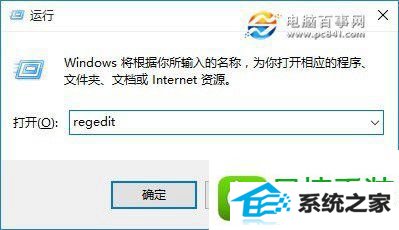
2、依次展开注册表位置:
HKEY_LoCAL_MACHinE--soFTwARE--Microsoft--windowsnT--CurrentVersion--networkList--profiles在左侧窗口中会显示出多个网络(比如网络1,网络2,网络3),除了保留我们正在使用的网络名的文件夹,其他的都删除即可。
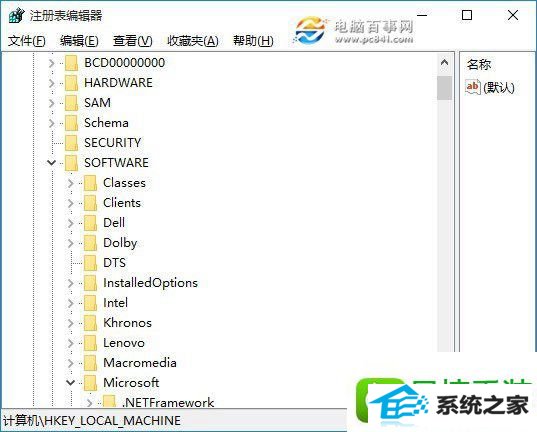
3、依次展开HKEY_LoCAL_MACHinE--soFTwARE--Microsoft--windowsnT--CurrentVersion--networkLis--signatures--Unmanaged
按照第二步骤一样操作即可。
4、完成操作后,重启电脑后就网络就变成一个了。
关于如何删除win10的多余网络方法就为大家介绍到这里,实际上win10有多个网络并不太影响使用,但是没有用的网络留着也是白费,所以干脆删除算了。